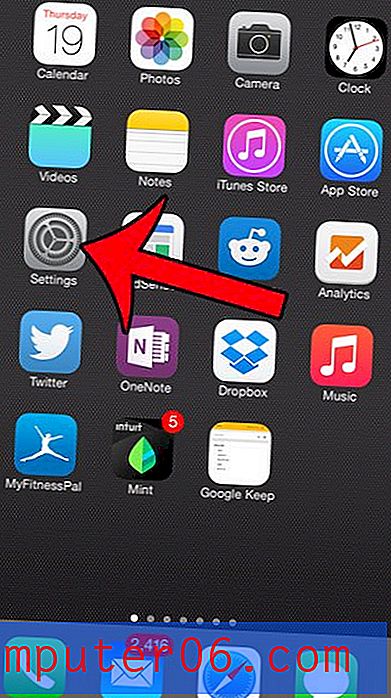Kuidas Google Slides'is printimisel tausta peita?
Esitluse vormindamine taustal teenuses Google Slides võib muuta selle esitluse arvutis palju visuaalsemaks. Värvide ja mustrite lisamine muudab teie teabe sageli paremaks, mis aitab publikul teie esitlust hinnata.
Kuid visuaalsete väljapanekute teravus ei tähenda sageli prinditud lehte ja võib juhtuda, et värvilisele taustale trükitud teavet on raske lugeda. Lisaks sellele tarbivad paljud slaidi taustad kogu slaidi, mis võib tähendada, et kasutate esitluse printimisel palju rohkem tinti. Kui üks neist probleemidest puudutab teid, võib-olla on parem printida oma esitlus ilma taustata. Meie allolev õpetus näitab teile, kuidas seda sätet muuta nii, et prinditud slaidid ei sisalda tausta, vaid taust jääb, kui kuvate esitlust oma arvutist.
Kuidas printida ilma taustita Google Slides'is
Selle artikli juhised eeldavad, et teil on Google Slides-fail, mida soovite printida, kuid esitlusel on taust, mida te ei soovi printida. Pange tähele, et see ei eemalda esitluse tausta, seega on see arvutist esitamisel endiselt nähtav. See peatab taustal ilmumise lihtsalt esitluse printimisel.
1. samm: logige sisse oma Google Drive'i aadressil https://drive.google.com/drive/my-drive ja tehke topeltklõps failil, mida soovite ilma selle taustita printida.
2. samm: klõpsake akna ülaosas vahekaarti File .

3. samm: valige suvand Prindiseaded ja eelvaade .
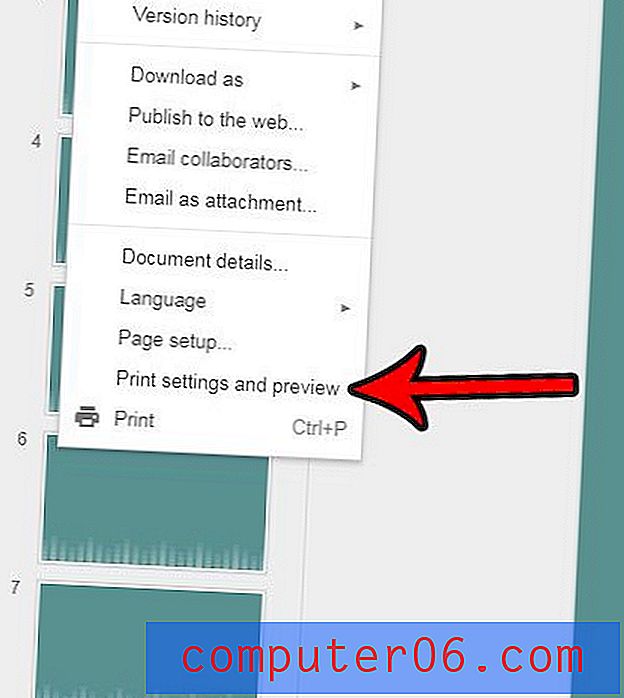
4. samm: klõpsake slaidiseansi kohal asuval tööriistaribal nuppu Peida taust .
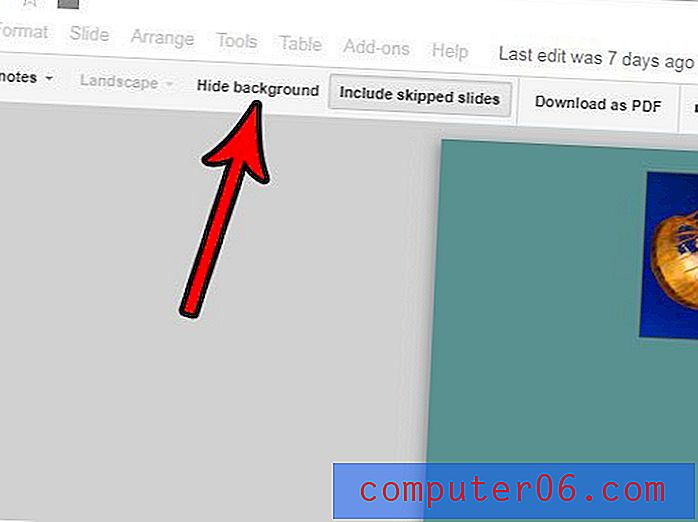
Seejärel saate esitluse printimise jätkamiseks klõpsata hallil tööriistaribal nuppu Prindi.
Kas teie esitluse printimine on imelik kuvasuhtega, mis paneb selle ekraanilt suurema osa võtma, kui soovite? Siit saate teada, kuidas kohandada Google Slides-i kuvasuhet nii, et see enam ei lakkaks.